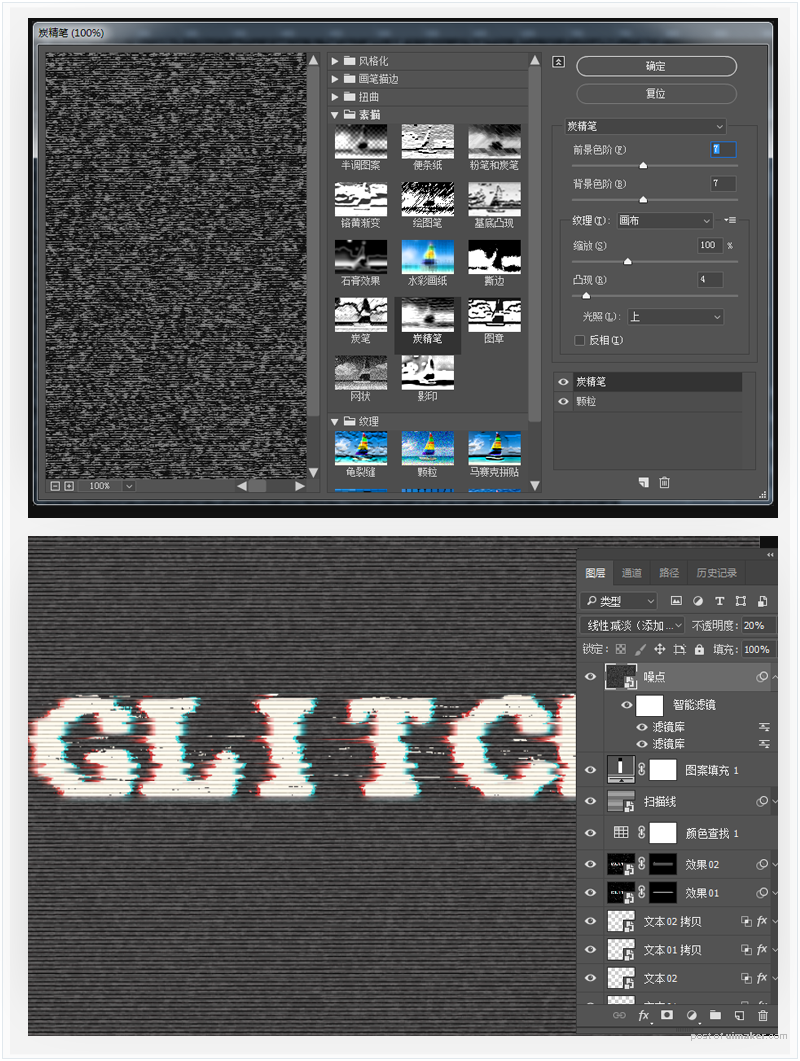来源:网络 作者:4FIRE
(3)“滤镜”>“滤镜库”>“素描”>“半调图案”,设置参数为:大小1, 对比度5, 团类型为直线;
将扫描线图层的混合模式更改为柔光,不透明度降至50%。

(4)单击图层面板底部的“ 创建新的填充或调整图层”图标,选择“ 图案”,然后使用基本扫描线图案包中的“ 图案1填充 ” 。
将图层的不透明度更改为25%。

STEP5:创建噪点叠加
(1)创建一个新图层,命名为噪点,填充色为#000000,并将其转换为智能对象。
“滤镜”>“滤镜库”>“纹理”>“颗粒”,颗粒参数:强度40,对比度50,类型为点刻。
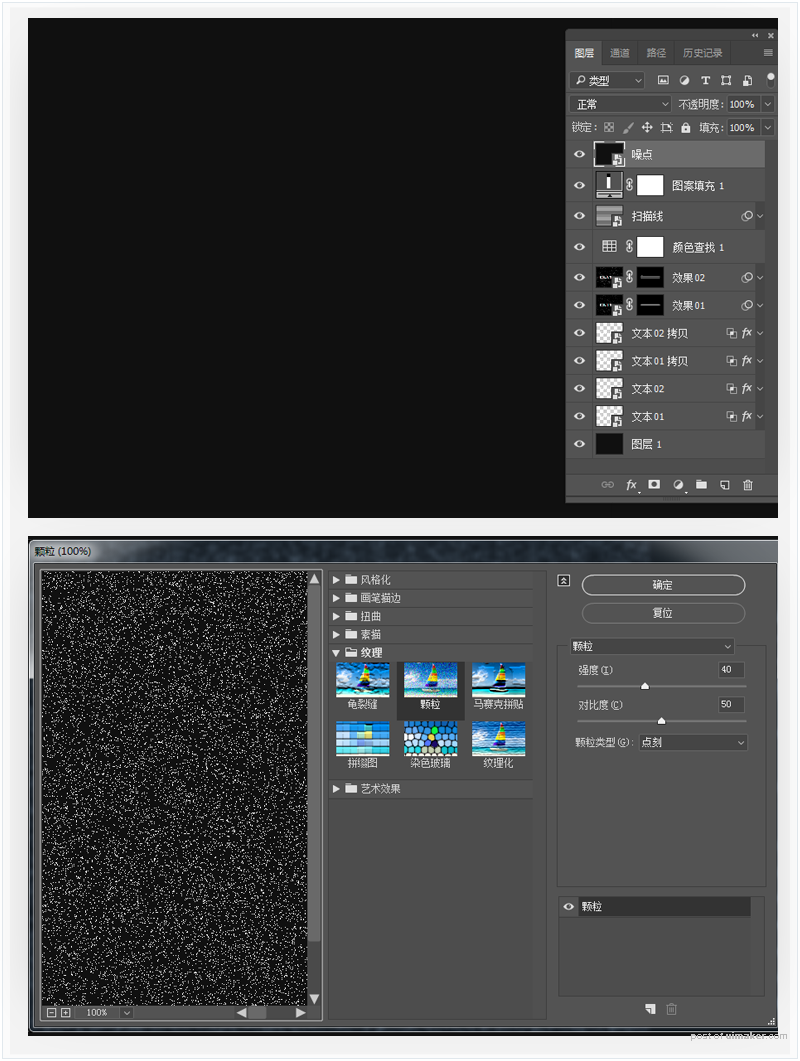
(2)再次使用“滤镜”>“滤镜库”>“纹理”>“颗粒”,颗粒参数相同;
单击右下角的新效果图层图标,转到“素描”>“炭精笔”,炭精笔参数:前景背景色阶都为7,纹理为画布,缩放比例100%,凸现4,光照为上。将“ 噪点”图层的混合模式更改为线性减淡(添加),不透明度更改为20%。